Plex Media Server on platvormidevaheline multimeediumrakendus meedia haldamiseks ja voogesitamiseks. See skannib ja korrastab teie meediumit ning võimaldab seejärel voogedastada seda kõikidesse seadmetesse.
Saate lisada kõik oma videod, muusikafailid ja fotod. Plex Media Server säästab teie failide kõigis seadmetes kopeerimise töökoormust. See säästab ka mäluseadet, kuna meediumit mahutab ainult üks platvorm - üks majutab Plex Media Serverit.
Server kasutab Klient-server arhitektuur. Siin on Plex Media hostiv seade server, samas kui teenuseid taotlev seade saab kliendiks. Meediumiserveri seadistamise üldine protsess võib olla üsna väsitav. Plex muudab selle aga nii lihtsaks ja arusaadavaks.
Plex töötab mitmel platvormil, sealhulgas Linux, Windows, macOS, FreeBSD ja mitmel NAS-süsteemil (võrguga seotud salvestusruum). Plexi meediumiserveri seadistamisel vajate Plexi serverile spetsiaalset hosti ja Plexi meediumiserverile juurdepääsemiseks kliendirakendust. See rakendus peaks ühilduma eespool loetletud platvormidega.
Plex Media Serveri seadistamine Linuxis
Selles artiklis uurime samm-sammult Plex Media Serveri installimist. Meie valitud platvorm on Ubuntu 18.04 LTS.
Plexi meediumiserveri hankimine
Liikuge lehele Plex Media Server Allalaadimised. Teil tuleb valida kasutatav platvorm. Klõpsake rippmenüüs valikut Linux.
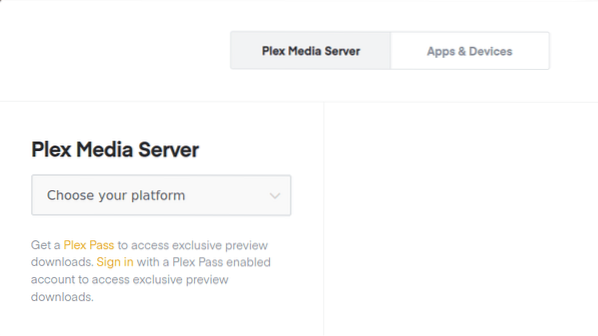
Laaditakse viip, mis palub teil levitamise valida. Praegu on selle postituse kirjutamise hetkel ainult Ubuntu 16.04 LTS-i seadistamine on saadaval, kuid see töötab ka Ubuntu 18 puhul.04 LTS. Laadige alla .deb häälestusfail. Veenduge, et teie süsteem vastab riistvaranõuetele. Näiteks kui kasutate 64-bitist süsteemi, laadige alla 64-bitine seadistus.
Kui saate alternatiivina kopeerida allalaadimislingi seadistusse ja kasutada nuppu wget käsk Terminalis.
wget [URL]
e.g., 64-bitise deb-faili allalaadimiseks toimige järgmiselt
wget https: // allalaadimised.plex.tv / plex-media-server-new / 1.18.6.2368-97add474d / debian / plexmediaserver_1.18.6.2368-97add474d_amd64.deb
Plex Media Serveri installimine
Käivitage terminal, navigeerige allalaaditud asukohta deb faili. Seda saate teha, kasutades käsu kataloogi muutmine (cd). Kui kasutasid wget käsk, siis peaks see olema praeguses töökataloogis.
Selle installimiseks käivitage see käsk.
dpkg -i [faili nimi]
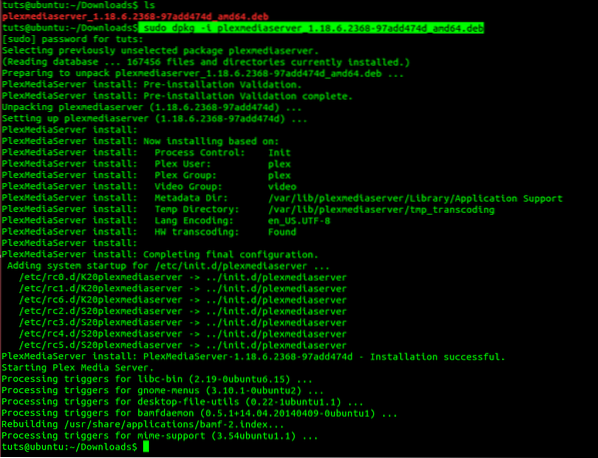
Ärge unustage seda muuta faili nimi allalaaditud deb-paketi nimega.
Plex Media Serveri lubamine ja käivitamine
Pärast edukat installimist peate meediumiserveri käivitama ja lubama. Mõnes süsteemis võidakse Plex Media Serveri teenus lubada ja käivitada pärast installimist automaatselt. Mõne käsurea käivitamine ei kahjusta.
Plexi meediateenuse lubamiseks käivitage see käsk terminalis:
$ sudo systemctl lubab plexmediaserveri.teenus
Teenuse Plex Media Server käivitamiseks käivitage see käsk.
$ sudo systemctl käivitage plexmediaserver.teenus
Pange tähele, vajate juur õigused nende käskude täitmiseks. Sellepärast me kasutamegi sudo. Nende käskude käivitamisel ilmneb mõni tõrge, proovige käivitada mõni muu install.
Kui mõlemad käsud on edukalt täidetud, kontrollige nende käskude abil Plex Media Serveri teenuse olekut.
$ sudo systemctl olek plexmediaserver.teenus
Alloleval pildil on näha, et Plex Media Serveri teenus on lubatud ja käivitatud.
Plexi meediumiserveri seadistamine
Pärast Plex Media Serveri oleku kinnitamist ja selle käivitamise tagamist peate nüüd tegema mõned konfiguratsioonid. Plex Media Serveril on klassikaline veebiliides, kus saate teha kõiki seadistusi.
Alustamiseks käivitage oma lemmikbrauser ja sisestage see URL.
http: // [valik]: 32400 / veeb
Valikute väljale peate sisestama oma seadme IP-aadressi. Kui te pole kindel, kasutage 127.0.0.1 (kohaliku hosti aadress). Sel juhul kasutame localhost'i aadressi.
http: // [IP-aadress]: 32400 / veeb
Teid tuleks suunata Plex Media Serverisse, kus peate sisse logima kas Google'i konto, Facebooki või E-posti kaudu. Allolev pilt illustreerib seda protsessi.
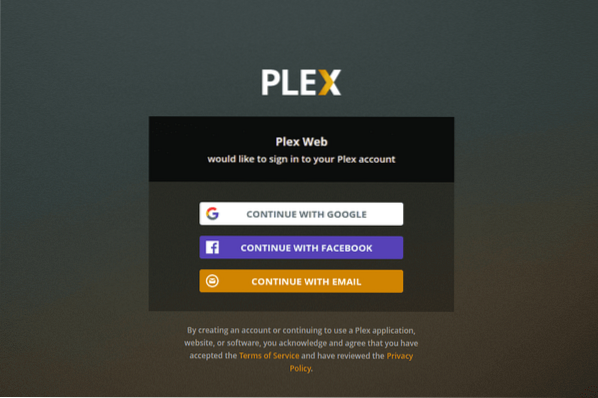
Pärast allkirjastamist võite mõne jaoks näha lehte, mis näitab Plex Media suurepäraseid funktsioone, klõpsake nuppu Sain aru nuppu ja uus leht laaditakse. See on serveri seadistamise leht. Sisestage sõbralik kasutajanimi ja pidage meeles ka märkeruut „Luba mul pääseda oma meediumile juurde väljaspool minu kodu”. Klõpsake nuppu Järgmine.
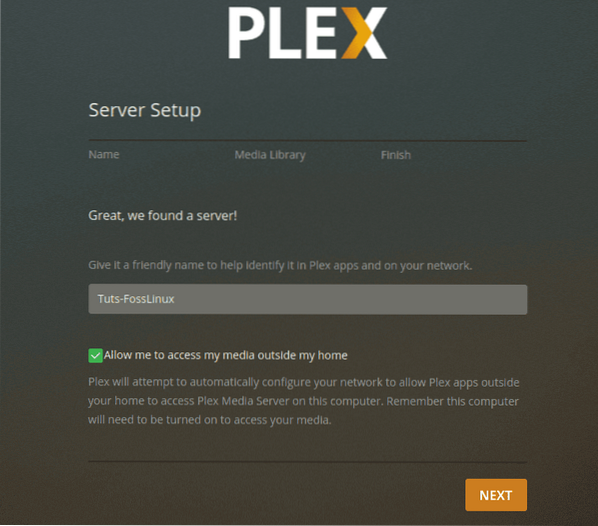
Nüüd kuvatakse teile viisardi Lisa meedia. Klõpsake nuppu Lisa kogu nuppu.
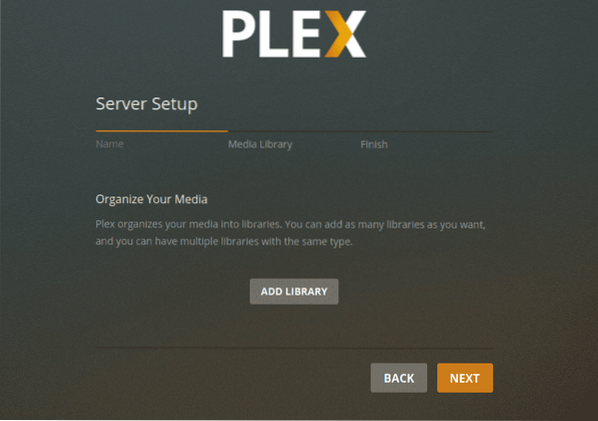
Laaditakse uus ekraan ja peate valima teegi tüübi. See võib olla kas filmid, telesaated, muusika, fotod või mõni muu meediumifail. Selle postituse jaoks valime videoteegi. Saate muuta selle teegi nime ja valida ka keele, mida soovite kasutada. Kui olete valmis, klõpsake nuppu Järgmine.
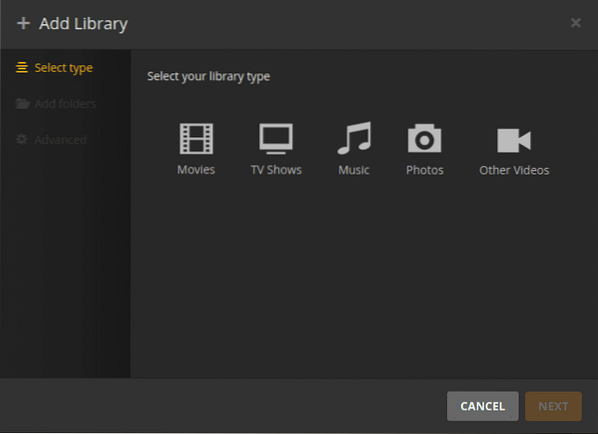
Nüüd peate valima meediumikausta. See on kaust, mille kaudu saate meediumit voogesitada Plex Media kliendirakenduse abil.
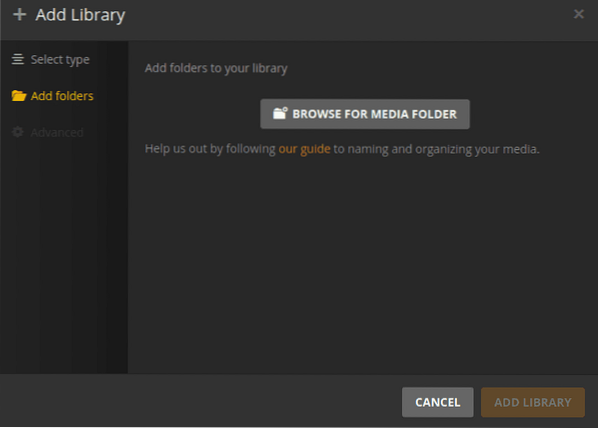
Valige oma meediumikaust ja klõpsake nuppu Lisama nupp ja seejärel Lisa kogu.
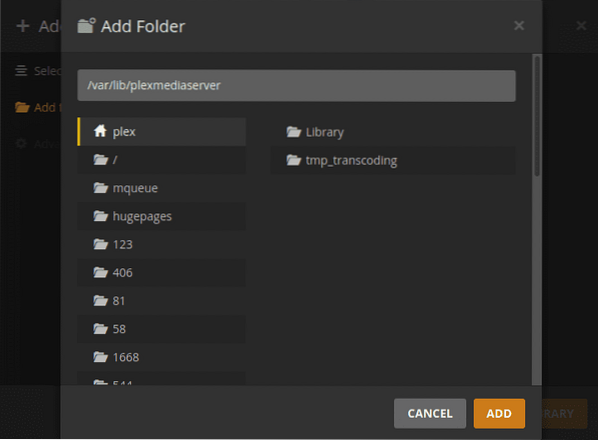
Kui olete lõpetanud, suunatakse teid tagasi ekraanile Lisa kogu. Peaksite nägema, et teie uus kogu on lisatud
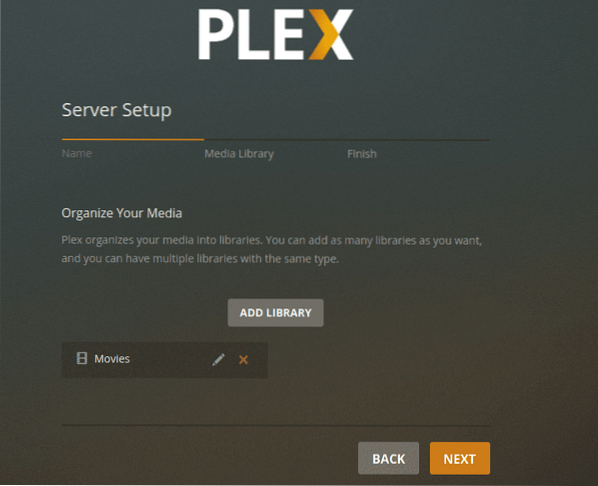
Kui olete lõpetanud, suunatakse teid tagasi ekraanile Lisa kogu. Teil peaks olema võimalus näha oma uut kogu armatuurlauale lisatud. Klõpsake nuppu Edasi ja seejärel nuppu Valmis Plex Media teegi seadistamisega saate kinnituse.
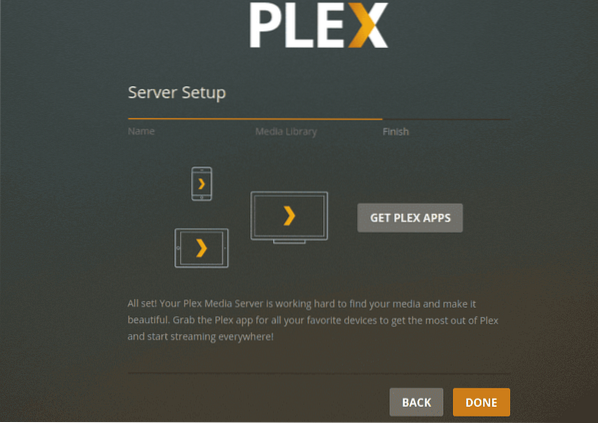
Plexi meediumiserverile juurdepääs brauseri kaudu
Võite kasutada Plex Media Serveri majutusseadmes olevat brauserit või kasutada mis tahes muud samas võrgus olevat seadet. Avage brauser ja sisestage see URL:
http: // [valikud] / 32400 / veeb
Kui kasutate samas võrgus teist seadet, ärge kasutage localhost'i aadressi (127.0.0.1). Käivitage käsk ifconfig arvutis, mis majutab Plex Media Serveri oma IP-aadressi saamiseks. Asenda valikud selle IP-aadressiga.
Konfiguratsioonide seadistamisel peate allkirjastama kasutatavate mandaatidega. Kui olete sisse loginud, pääsete nüüd meediumile juurde Plex Media Dashboardilt.
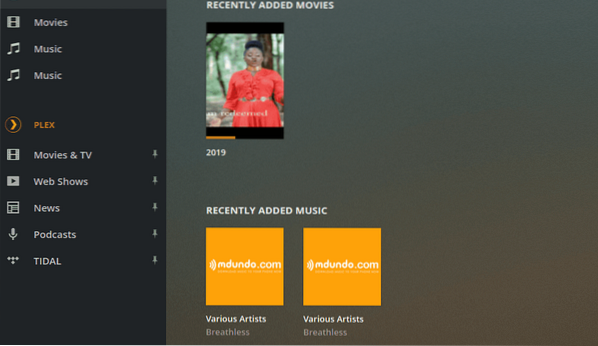
Plexi meediumiserverile pääsete juurde Plexi kliendirakenduse abil
Plexi juurde pääseb ka mis tahes seadmes, kasutades rakendust Plex. Teil on vaja ainult sisse logida ja pääsete juurde kõigile oma meediumifailidele ja teekidele. Alloleval pildil kasutan veebibrauseri kaudu oma meediumifailidele juurdepääsuks Plexi.
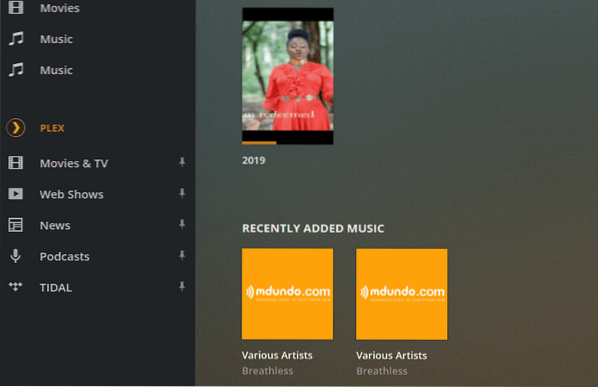
Plex Media serveri uue versiooni korral saate serverit värskendada järgmiste käskude abil:
$ sudo apt värskendus $ sudo apt --only-upgrade install plexmediaserver
Järeldus
See kõik puudutab Plex Media Serveri seadistamist Ubuntu süsteemis. Nautige multimeediumisisu voogesitust ühest allikast mitmesugustesse seadmetesse, sealhulgas arvutitesse, nutitelefonidesse, nutiteleritesse, voogesitusmeediumipleieritesse nagu Roku, Fire Stick, Chromecast jne. Rakendus Plex on saadaval peaaegu kõigis voogesitusseadmetes.
 Phenquestions
Phenquestions



